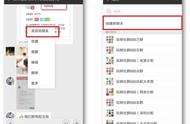【Word技巧】告别顽固空白页!✏️ 在Word文档编辑中,空白页常常让人头疼,但不用担心,这里有六个实用方法帮你轻松删除它们。无论是顽固的段落标记还是隐蔽的分页符,我们都有对策!快速掌握这些技巧,让你的文档整洁又专业。
- 使用Backspace或Delete键:如果空白页是由于段落标记或换行标记引起的,选中这些标记并按下Backspace或Delete键即可删除。

- Shift选中整页后删除:将光标定位到空白页上一页的最后一个字符后面,按住Shift键,点击到最后一个换行符,然后按Delete键。

- 删除分页符:如果空白页是由于分页符引起的,点击文档中的小双箭头,选中底部出现的分页符,然后按Delete键删除。

- 替换法删除空白页:利用Word的查找替换功能,使用Ctrl H快捷键打开窗口,选择特殊格式中的手动分页符,然后点击全部替换。

掌握了这些删除Word空白页的技巧,你的文档编辑工作将变得更加高效。记住,无论是使用键盘快捷键还是调整段落设置,总有一款方法适合你的特定情况。如果你在文档编辑中遇到任何难题,不妨回到这些技巧中寻找答案。现在,就让我们一起迈向无瑕疵文档的新篇章吧!#文档整洁# #办公效率#